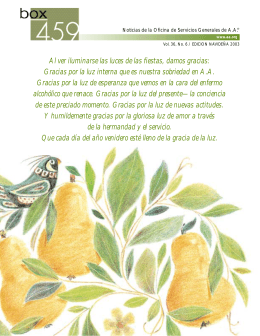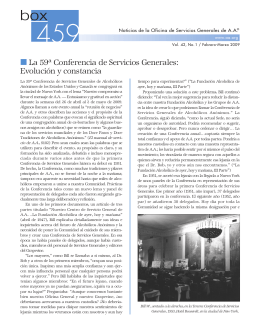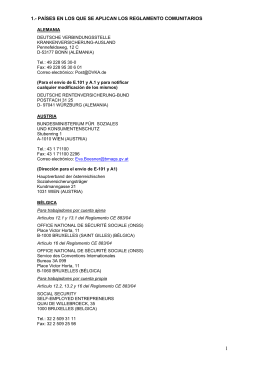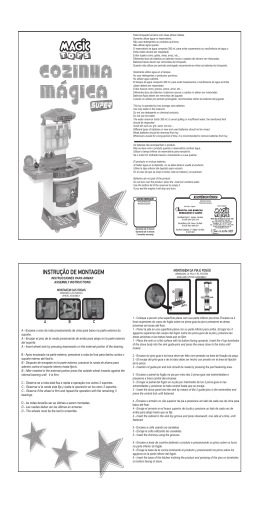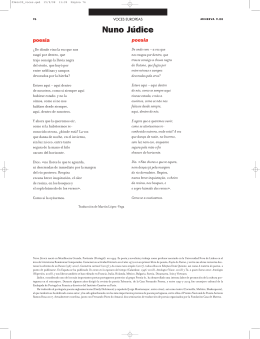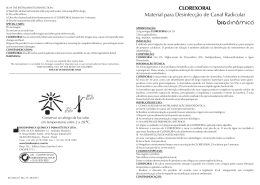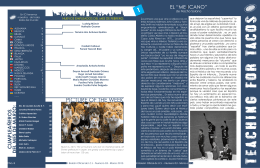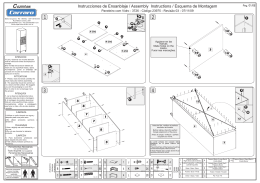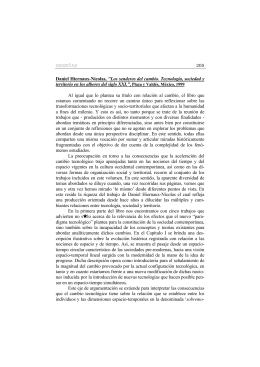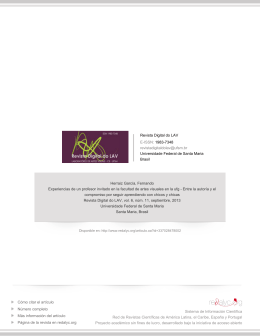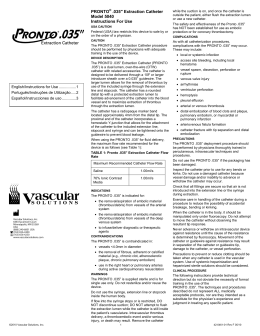Guia de Instalação do Aker Box Aker Box Installation Guide Manual de Instalación del Aker Box /AkerSec www.aker.com.br @akersecurity Índice Português Aker Box 01 Introdução 01 Cuidados de instalação 01 Componentes 01 Informações 01 Acessando com o Aker Control Center 02 Cadastrando dispositivo remoto 03 Acessando via cabo console 04 Licença de Uso 06 Atendimento ao Consumidor 06 Index English Aker Box 07 Introduction 07 Installation Care 07 Components 07 Information 07 Access via Aker Control Center 08 Remote Device Registration 09 Accessing via console cable 10 License of Use 12 Customer Service 12 Índice Español Aker Box 13 Introducción 13 Recomendaciones de instalación - Cuidados 13 Componentes 13 Informaciones 13 Accesando con Aker Control Center 14 Registrando dispositivo remoto 15 Accesando por medio del cable console 16 Licencia de Uso 18 Atendimiento al Consumidor 18 ® Aker Security Solutions Aker Box Português Introdução Parabéns pela escolha do Aker Box, sua empresa acaba de adquirir um produto de alta tecnologia. Este guia rápido auxiliará no processo de instalação de seu equipamento. Leia-o atentamente e em caso de dúvidas, entre em contato com o suporte técnico. Cuidados de instalação Verifique se a voltagem do Aker Box é compatível com a rede de alimentação; Instale o Aker Box preferencialmente em local refrigerado e com controle de umidade; Não obstrua os orifícios de ventilação do equipamento; Evite umidade e poeira no local de instalação; Não abra o equipamento, pois existe o risco de choque elétrico. Componentes Com o Aker Box, estão inclusos também os seguintes componentes: Cabo serial console Cabo USB-serial console Cabo crossover Cabo de energia Manual de instalação Informações Saiba como o Aker Box funciona: 1. O equipamento, ao ser conectado à fonte de alimentação, inicia automaticamente (display e leds devem ficar ativados); 2. Configuração inicial do Aker Box: LAN Porta 2 Internet Porta 1 Appliances Aker Estação de Gerência Internet Porta 01 (INTERNET): está configurada para se conectar ao link Internet no modo DHCP. Porta 02 (LAN): está configurada com o endereço IP 192.168.100.1, Máscara 255.255.255.0 e tem ativado um servidor DHCP para sua a LAN. NOTA: NO CASO DE EQUIPAMENTO COM WIRELESS, AS CONFIGURAÇÕES SÃO: Endereço IP 172.18.0.1, máscara 255.255.255.0; SSID: AFW-Aker; Criptografia na wireless ativa com configuração default: WPA2 PSK, senha: aker1234. ® Aker Security Solutions 01 Acessando com o Aker Control Center Português A interface remota pode ser instalada em plataforma Windows ou Linux. Realize o download e instalação do Aker Control Center e seus respectivos plugins no site: http://www.aker.com.br Para realizar o acesso, siga os passos abaixo: 1. Conecte o cabo crossover na Porta 02 do Aker Box e na estação de gerência; Configure a interface de rede da estação de gerência para o Modo DHCP, para recebimento de automático de endereço IP, conforme imagem ao lado. (Painel de controle > Rede e Internet > Conexões de rede). 2. Abra o Aker Control Center. Para iniciar a execução da interface gráfica remota deve-se executar os seguintes passos: Em máquinas Windows, clique no menu ‘Iniciar’ e selecione o ‘Aker Control Center 2’. Será exibida a seguinte janela: A janela ao lado é a principal do Aker Firewall e a partir dela é possível ter acesso a todas as opções de configuração. ® Aker Security Solutions 02 Cadastrando dispositivo remoto Português 1. Selecione o Aker Firewall para criar um novo dispositivo remoto; 2. Selecione a opção ‘Novo dispositivo remoto’ dentro do menu ‘Firewall 6.5’ ou no ícone ‘Criar dispositivo remoto’; 3. Aparecerá a janela ‘Editar Dispositivo Remoto’. Nela, escolha o tipo de autenticação desejado. De acordo com a opção escolhida, a janela será alterada, mostrando os campos correspondentes: Exemplo: Modo de demonstração: deve ficar desmarcado; Nome: cadastre o nome pelo qual o firewall será referenciado na interface gráfica – Aker Box; Nome da máquina: permanece em branco; Endereço IPv4: cadastre o endereço IP 192.168.100.1; Usuário: ‘aker’; Senha: ‘123456'. Após o preenchimento dos campos, clique no botão ‘OK’. Em seguida, selecione o ‘Dispositivo Remoto’ recém-criado e clique no botão ‘Conectar’. NOTA: PARA ADMINISTAR O AKER BOX ATRAVÉS DE WIRELESS, REPITA OS PASSOS ACIMA UTILIZANDO O IP 172.18.0.1 . A partir de agora, você pode realizar todas as configurações necessárias à sua rede. ® Aker Security Solutions 03 Acessando via cabo console Português 1. Conectar o cabo USB-Serial, caso instale automaticamente vá para o passo 2. Baixar o driver do dispositivo para Microsoft Windows Vista, 7 ou 8 no link: http://download.aker.com.br/prod/current/usb-serial.zip Descompacte o arquivo, remova o cabo USB de seu computador e instale-o. OBSERVAÇÃO: caso instale o driver com o cabo conectado, será necessário reiniciar sua estação para seu funcionamento. 2. Execute a aplicação ‘PuTTy.exe’ contida no download realizado acima. Ao abrir o programa basta alterar a velocidade (Speed) para 9600, as demais configurações permanecem as padrões. Bits por segundo: 9600; Bits de dados: 08; Paridade: Nenhum; Bits de parada: 01; Controle de fluxo: hardware. ® Aker Security Solutions 04 Acessando via cabo console Português Selecione opção ‘Serial’ e defina qual o ‘endereço COM’ seu Windows reconheceu o Aker Box. Esta informação é verificada no ‘Gerenciador de Dispositivos’, para acessá-lo entre no ‘Painel de Controle > Sistemas > Gerenciador de Dispositivos.’ 3. Após a execução do ‘PuTTy.exe’, será mostrada a tela de console informando a versão e modelo do equipamento solicitando uma senha: Senha: ‘123456'. Observação: Em caso de recuperação da senha, digite ‘recover’ (será mostrada uma nova chave para refazer a senha). Anotar esse número e entrar em contato com o suporte da Aker. 4. Para acesso via Secure Shell (SSH): Root: ‘aker’; Senha: ‘123456'. 5. Recomendamos a alteração de todas as senhas definidas pelo padrões de fábrica. Console ou SSH utilize o comando: ‘password’; Aker Control Center: utilize o caminho ‘Ferramentas -> Mudar senha’; Utilize o comando: akwireless wpa2_chave ath0 <nova senha> AFW-aker . ® Aker Security Solutions 05 Licença de Uso Português O Aker Box sai de fábrica com uma licença de demonstração cujo vencimento é de 90 (noventa) dias de uso. Após esse prazo, a licença definitiva deverá ser solicitada através de seu contato comercial. Termo de Garantia de Produto Contra Defeitos de Fabricação Prazos: O Aker box tem garantia contra defeitos de fabricação pelo período de 01 (um) ano, contado a partir da data de emissão da Nota Fiscal. Caso o produto apresente defeito de fabricação entre em contato com o suporte técnico Aker. Cobertura: Esta garantia cobre peças de reposição apenas dos produtos identificados pela etiqueta de número de série. Além disso, A Aker não se responsabiliza por danos causados a equipamentos/acessórios que não tenham transporte adequado, de acordo com as indicações deste manual, ou que não sejam de nossa fabricação. Não são cobertos defeitos oriundos de desgaste mecânico natural de peças como: conectores, contatos, botões, etc. Cancelamento da Garantia: A garantia será cancelada caso ocorram defeitos provocados por negligência, imperícia, mau uso, instalação incorreta, quebra por surtos de tensão pela rede elétrica ou qualquer outra causa que não seja originada por defeito de fabricação. Também será cancelada se houver tentativa de conserto por agentes não autorizados ou em caso da etiqueta de identificação do número de série e/ou o lacre ter sofrido qualquer tipo de violação/adulteração. Proteção: Este produto deve ser protegido contra agentes que possam causar danos, tais como: descargas elétricas, umidade, flutuações da rede elétrica, etc. Desta forma, recomendamos que sejam instalados reguladores de tensão e circuitos protetores contra descargas elétricas, como por exemplo, um No-Break. Compatibilidade: Este produto segue as normas internacionais vigentes na data de sua fabricação e aceitas pelos principais fabricantes mundiais, sendo totalmente compatível com eles. Em alguns casos, configurações especiais podem ser necessárias para operação com outros equipamentos/softwares. Estas configurações não estão inclusas. Instalação: Os serviços de instalação não estão inclusos, podendo ser executados pelo próprio usuário, desde que este possua conhecimento técnico suficiente. Danos causados por erros durante a instalação não são cobertos. Serviços Técnicos Externos: Esta garantia não cobre os custos de serviços técnicos externos. Todos os serviços de reparo e/ou troca são feitos dentro de nossas instalações. Caso o conserto, reposição e/ou instalação do produto precise ser realizado fora das nossas dependências, serão cobradas as horas técnicas, mediante orçamento prévio. Atendimento ao Consumidor Aker Security Solutions – Matriz Brasília Tel: 55 ( 61 ) 3038-1900 Endereço: SHCGN 710/711 Bloco E Loja 53 CEP: 70.750-650 – Asa Norte Brasília – DF Aker Security Solutions – Filial São Paulo Tel: 55 ( 11 ) 5906-0100 Aker Security Solutions - Suporte Tel: 55 ( 61 ) 4062-0696 – Brasília – DF Tel: 55 ( XX )* 4062-0696 – Outras Capitais *DDD da sua cidade. ® Aker Security Solutions 06 Português Aker Box English Introduction Congratulations for your choice on Aker Box, your company has just acquired an excellent high-tech product. This quick guide will aid you during this equipment's installation process. Read it carefully and in case of doubts please contact our technical support. Installation Care Check Aker Box and confirm if voltage is compatible with power supply; Preferably install Aker Box in a cool place with controlled humidity levels; Do not obstruct the equipment's ventilation holes; Avoid humidity and dust at the chosen place for equipment installation; Do not open the equipment. Risk of electric shock. Components Aker Box includes the following components: Serial console cable USB-Serial console cable Crossover cable Power supply cable Instalation Manual Information Learn how Aker Box works: 1. The equipment initializes automatically as of its connection to a power supply source (display and leds should be activated); 2. Aker Box original configuration: LAN Port 2 Internet Port 1 Appliances Aker Management Station Internet Port 01 (INTERNET): configured to connect to Internet link in DHCP mode. Port 02 (LAN): configured with address IP 192.168.100.1, Mask 255.255.255.0 with a DHCP server for your LAN. ATTENTION: IN CASE OF WIRELESS EQUIPMENT, CONFIGURATIONS ARE AS FOLLOWS: Address IP 172.18.0.1, mask 255.255.255.0; SSID: AFW-Aker; Active wireless encryption with default configuration: WPA2 PSK, password: aker1234. ® Aker Security Solutions 07 Access via Aker Control Center English The remote interface may be installed on either Windows or Linux platforms. Download and install Aker Control Center and its respective plugins from our website: http://www.aker.com.br To gain access, please follow the instructions below: 1. Connect the crossover cable to Port 02 on Aker Box and to the management station; Configure the management station’s web interface to DHCP mode, for automatic access to the IP address, according to the image below (Control panel > Network and Internet > Network connections). 2. Open Aker Control Center. To start the remote graphic interface, the following steps should be taken: On Windows operated computers, click on the ‘Start’ menu and select ‘Aker Control Center 2’. The following window will be displayed: This window is the main one for Aker Firewall and from it, access to all configuration options is granted. ® Aker Security Solutions 08 Remote Device Registration English 1. Select Aker Firewall to create a new remote device; 2. Select the ‘New remote device’ option within the ‘Firewall 6.5’ menu on the ‘Create remote device’ icon; 3. An ‘Edit Remote Device’ window will open up. On this window, choose the type of authentication wanted. According to the option chosen the window will be altered showing the corresponding fields: Example: Demonstration mode: should remain unmarked; Name: register the name under which the firewall will be referred to in the graphic interface – Aker Box; Host Name: remains blank; Ipv4 Address: register the address IP 192.168.100.1; User: ‘aker’; Password: ‘123456'. After filling out the fields, click on the ‘OK’ button. Next, select the recently created ‘Remote Device’ and click on the ‘Connect’ button. ATTENTION: TO MANAGE AKER BOX VIA WIRELESS CONNECTION, REPEAT THE ABOVE STEPS USING THE IP ADDRESS 172.18.0.1 . From now on, all configurations necessary to your network are enabled. ® Aker Security Solutions 09 Accessing via console cable English 1. Connect the USB-Serial cable. In case installation procedure automatically takes place, move on to step 2: Download the device drive for Microsoft Windows Vista, 7 or 8 from the following link: http://download.aker.com.br/prod/current/usb-serial.zip Unzip the file, remove the USB cable from your computer and install it. ATTENTION: in case the driver is installed with the cable still plugged, it will be necessary to restart your station for proper activation. 2. Execute the file ‘PuTTy.exe’ contained in the download described above. When the program is opened, just alter the speed to 9600, other configurations remain standard. Bits per second: 9600; Data Bits: 08; Parity: None; Stop Bits: 01; Flow control: hardware. ® Aker Security Solutions 10 Accessing via console cable English Select the ‘Serial’ option and define which ‘COM address’ Windows has indetified Aker Box. This information is verified on the ‘Device Manager’, to access it go to ‘Control Panel > Systems > Device Manager’. 3. After ‘PuTTy.exe’ has been executed, a console screen informing the equipment’s version and model will appear requiring a password: Password: ‘123456'. Attention: In case of password retrieval, type the word ‘recover’ (a new key will show up for the generation of a new password). Write this number down and contact Aker support. 4. Access via Scure Shell (SSH): Root: ‘aker’; Password: ‘123456'. 5. We recommend the alteration of all standard manufacturing defined passwords. Console or SSH, use the command: ‘password’; Aker Control Center: use pathway ‘Tools -> Change password’; Use command: akwireless wpa2_chave ath0 <new password> AFW-aker. ® Aker Security Solutions 11 License of Use English Aker Box leaves the factory with a 90 (ninety) day use “demo” license. After this time, the definite license must be required through your authorized dealer. Product Warranty Terms Against Manufacturing Defects Term: Aker box is warranted against manufacturing defects for 1 (one) year, counting from the moment and dated as of the invoice emission. In case the product is defective due to manufacturing, Aker Technical Support should be contacted immediately. Coverage: This warranty covers the replacement parts of only the products identified by their serial number tags. Over and above this, Aker is not responsible for neither damages that may be caused to equipment/accessories that haven’t met adequate transportation, according to the indications on this manual, nor those that weren’t manufactured by us. This warranty does not cover natural mechanical wear defects of parts such as: connectors, contact, buttons, etc. Warranty Cancelation: The warranty may be cancelled in case of defects caused by negligence, malpractice, misapplication, incorrect installation, power surges, or any other cause not related to manufacturing defects. It will also be cancelled in case of repair attempts by unauthorized agents or if the serial number identification tag and/or seal have suffered any kind of violation or adulteration whatsoever. Protection: This product should be protected against agents that may harm or damage it, such as: electrical discharges, humidity, fluctuation of the power grid, and so on. Being so, we strongly recommend that voltage regulators and protective circuits against lightning be installed, a No-Break, for instance. Compatibility: This product follows current international standards since its manufacturing date and is accepted by most worldwide manufacturers being totally compatible with them. In some cases, special configurations may be necessary for operations alongside other equipment/software. These configurations are not included. Installation: Installation services are not included and may be performed by the user himself provided he has enough technical knowledge to do so. Damage created by installation mistakes are not covered. External Technical Services: This warranty does not cover the external technical services. All repair services and/or exchange are made within our premises. In case the repair, replacement and/or installation of the product needs to be performed away from our premises, the technician’s hour will be previously budgeted and charged. Customer Service English Aker Security Solutions – Head Office Brasília - Brazil Tel: 55 ( 61 ) 3038-1900 Address: SHCGN 710/711 Bloco E Loja 53 ZIP Code: 70.750-650 – Asa Norte Brasília – DF Aker Security Solutions – São Paulo Branch - Brazil Tel: 55 ( 11 ) 5906-0100 Aker Security Solutions - Support Tel: 55 ( 61 ) 4062-0696 – Brasília – DF Tel: 55 ( XX )* 4062-0696 – Other Capital * Your City Area Code. ® Aker Security Solutions 12 Aker Box Español Introducción Felicitaciones por escoger un Aker Box. Su empresa adquirió un producto de alta tecnología. Este manual de instalación rápida lo auxiliará en el proceso de instalación de su equipo. Recomendamos que este manual sea leído atentamente. Si aún le quedan dudas, entre en contacto con el soporte técnico. Recomendaciones de instalación - Cuidados Verifique si el voltaje del Aker Box es compatible con su línea de transmisión de energía eléctrica; Recomendamos que el Aker Box sea instalado en un ambiente refrigerado y con control de humedad; No obstruya los orificios de ventilación del equipo; Evite humedad y polvo en el local donde será instalado; No abra el equipo, existe riesgo de choque eléctrico. Componentes Los siguientes componentes están incluidos con el Aker Box: Cable Serial Console Cable USB-Sarial console Cable crossover Cable de alimentación de energía Manual de instalación Informaciones Sepa cómo funciona el Aker Box: 1. El equipo iniciará automáticamente (display y leds activos) al ser conectado con la fuente de alimentación de energía; 2. Configuración inicial del Aker Box: LAN Puerta 2 Internet Puerta 1 Appliances Aker Estação de Gerência Internet Puerta 1 (INTERNET): Está configurada para conectarse en el link de Internet en modo DHCP. Puerta 2 (LAN): está configurada con la dirección IP 192.168.100.1, Máscara 255.255.255.0, y activado con un servidor DHCP para su LAN. NOTA: SON UTILIZADAS LAS SIGUIENTES CONFIGURACIONES PARA EQUIPOS COM WIRELESS: Dirección IP 172.18.0.1, máscara 255.255.255.0; SSID: AFW-Aker; Criptografía wireless activa con configuración default: WPA2 PSK, contraseña: aker1234. ® Aker Security Solutions 13 Accesando con Aker Control Center Español La interface remota puede ser instalada en las plataformas Windows o Linux. Realice el download e instalación del Aker Control Center y sus respectivos plugins en la página web: http://www.aker.com.br Para acceder al Aker Control Center, siga los siguientes pasos: 1. Conecte el cable crossover en la Puerta 02 del Aker Box y en la estación de gerencia; Configure la interface de red de la estación de gerencia para el Modo DHCP para el recibimiento automático de la dirección IP, conforme mostrado en la siguiente imagen (Panel de Control > Red e Internet > Conexiones de Red). 2. Abra el Aker Control Center. Para iniciar la ejecución de la interface gráfica remota, se debe realizar el siguiente paso: Para máquinas Windows, clique en el menú ‘Inicio’ y seleccione el ‘Aker Control Center 2'. Será exhibida la siguiente ventana: La ventana mostrada en la figura anterior es la principal del Aker Firewall y a partir de ella se tendrá acceso a todas las opciones de configuración. ® Aker Security Solutions 14 Registrando dispositivo remoto Español 1. Seleccione el Aker Firewall para crear un nuevo dispositivo remoto. 2. Seleccione la opción ‘Novo dispositivo remoto’ entro del menú ‘Firewall 6.5’ o en el ícono ‘Criar dispositivo remoto’; 3. Aparecerá la ventana ‘Editar Dispositivo Remoto’. Escoja el tipo de autenticación deseado en esa ventana. De acuerdo con la opción escogida, la ventana será alterada, mostrando los campos correspondientes: Ejemplo: Modo de demonstração: debe estar desmarcado; Nome: Registrar el nombre por el cual el firewall será referenciado en la interfaz gráfica – Aker Box; Nome da máquina deje en blanco; Endereço IPv4registrar la dirección IP 192.168.100.1; Usuário: ‘aker’; Senha: ‘123456'. Después de haber llenado los campos, clique en el botón ‘OK’. Seleccione el ‘Dispositivo Remoto’ que acabó de crear y clique en el botón ‘Conectar’. NOTA: PARA ADMINISTAR EL AKER BOX POR MEDIO DE WIRELESS REPITA TODOS LOS PASOS MOSTRADOS ARRIBA, UTILIZANDO EL IP 172.18.0.1 A partir de ahora, usted puede realizar todas las configuraciones necesarias para su red. ® Aker Security Solutions 15 Accesando por medio del cable console Español 1. Conecte el cable de USA-Serial DB9, en el caso que la instalación del cable sea hecha automáticamente, siga para el paso 2 sino Sino baje el driver del dispositivo para Microsoft Windows Vista, 7 o 8 en el link: http://download.aker.com.br/prod/current/usb-serial.zip] Descompacte el archivo, retire el cable USB de su computadora e instálelo en la puerta console del Box y también en la puerta serial de la estación y/o laptop. OBSERVACIÓN: en caso que instale el driver con el cable conectado, será necesario reiniciar su computadora para que funcione. 2. Ejecute la aplicación ‘PuTTy.exe’ incluida en el download realizado en el paso 1. Al abrir el programa, solamente basta alterar la velocidad (Speed) para 9600, las demás configuraciones permanecen de forma padrón. Bits por segundo: 9600; Bits de datos: 8; Paridad: Ninguna; Bits de parada: 1; Control de flujo: hardware. ® Aker Security Solutions 16 Accesando por medio del cable console Español Seleccione la opción ‘Serial’ y defina en cual dirección COM su Windows reconoció el Aker Box. Esta información es verificada en el ‘Gerenciador de Dispositivos’, para accesarlo entre en ‘Panel de Control > Sistemas > Gerenciador de Dispositivos’. 3. Después de la ejecución de ‘PuTTy.exe’, será mostrada la pantalla de console informando la versión y modelo del equipo solicitando una contraseña: Contraseña: ‘123456'. Observación: En caso de recuperación de contraseña, digite ‘recover’, será mostrada una nueva llave para rehacer la contraseña. Anote ese número y entre en contacto con el soporte de Aker. 4. Para acceso por via de Secure Shell (SSH): Root: ‘aker’; Contraseña: ‘123456'. 5. Recomendamos la alteración de todas las contraseñas definidas por los padrones de fábrica: Console o SSH: use el comando ‘password’; Aker Control Center: use el camino ‘Ferramentas -> Mudar senha’; Use el comando: akwireless wpa2_chave ath0 <nueva contaseña> AFW-aker. ® Aker Security Solutions 17 Licencia de Uso Español Aker Box es fabricado con una licencia de demostración con vencimiento de 90 días contando desde la fecha de fabricación. Terminado este plazo, la licencia definitiva deberá ser solicitada por medio de su contacto comercial. Garantía: Aker Firewall Box - Condiciones de Garantía de Producto Contra Defectos de Fabricación Plazos: Este producto está garantizado contra defectos de fabricación por el periodo de 1 (un) año, contados a partir de la fecha de recibimiento del cliente. En caso que el producto presente defecto de fabricación, deberá ser generada la OS (Orden de Servicio) en conjunto al Soporte. En caso que el Soporte verifique la necesidad de recoger el equipo, el Departamento Comercial de Aker repasará las informaciones de emisión de Factura para el envío del equipo. Cobertura: Esta garantía cubre piezas de reposición solamente del producto identificado por la etiqueta del número de serie. No nos responsabilizamos por daños causados a otros equipos/accesorios que no sean de nuestra fabricación y que no tengan el transporte adecuado, de acuerdo con las indicaciones de este manual. No son cubiertos defectos oriundos del desgaste mecánico natural de piezas como: conectores, contactos, botones y etc. Cancelamiento de Garantía: La garantía será cancelada en caso ocurran defectos provocados por negligencia, impericia, mal uso, instalación incorrecta, daño por alteraciones de tensión de energía eléctrica o cualquier otra causa que no sea originada por defecto de fabricación. También será cancelada si es detectado algún intento de reparo por agentes no autorizados o si la etiqueta de identificación del número de serie y/o el sello haya sufrido cualquier tipo de violación/adulteración. Protección: Este producto debe ser protegido contra agentes que puedan causar daños, tales como: descargas eléctricas, humedad, variaciones de la red eléctrica, etc. De esta forma, recomendamos que sean instalados reguladores de tensión y circuitos protectores contra descargas eléctricas, como por ejemplo, un No-Break. Compatibilidad: Este producto contempla las normas internacionales vigentes en la fecha de fabricación y aceptadas por los principales fabricantes a nivel mundial, siendo totalmente compatible con los mismos. Pueden ocurrir casos en que se necesiten configuraciones especiales para operación con otros equipos/programas. Estas configuraciones no están incluidas. Instalación: Los servicios de instalación no están incluidos, pudiendo ser ejecutados por el propio usuario, desde que cuente con los conocimientos técnicos necesarios. Daños causados por errores en la instalación no son cubiertos. Servicios Técnicos Externos: Esta garantía no cubre los costos de servicios técnicos externos. Todos los servicios de reparo y/o reposición de mercadería serán realizados dentro de nuestras instalaciones. En caso que el reparo, reposición y/o instalación del producto necesite ser hecho fuera de nuestras dependencias, serán cobradas las horas técnicas, mediante envío de presupuesto. Atendimiento al Consumidor Aker Security Solutions – Matriz Brasília - Brasil Tel: 55 ( 61 ) 3038-1900 Dirección: SHCGN 710/711 Bloco E Loja 53 Código postal: 70.750-650 – Asa Norte Brasília – DF Aker Security Solutions – Filial SP - Brasil Tel: 55 ( 11 ) 5906-0100 Aker Security Solutions - Soporte Tel: 55 ( 61 ) 4062-0696 – Brasília – DF Tel: 55 ( XX )* 4062-0696 – Otras Capitales Brasileñas. ® Aker Security Solutions 18 Español
Download